1、启动Windows server 2008 R2操作系统,点击任务栏"开始"按钮。
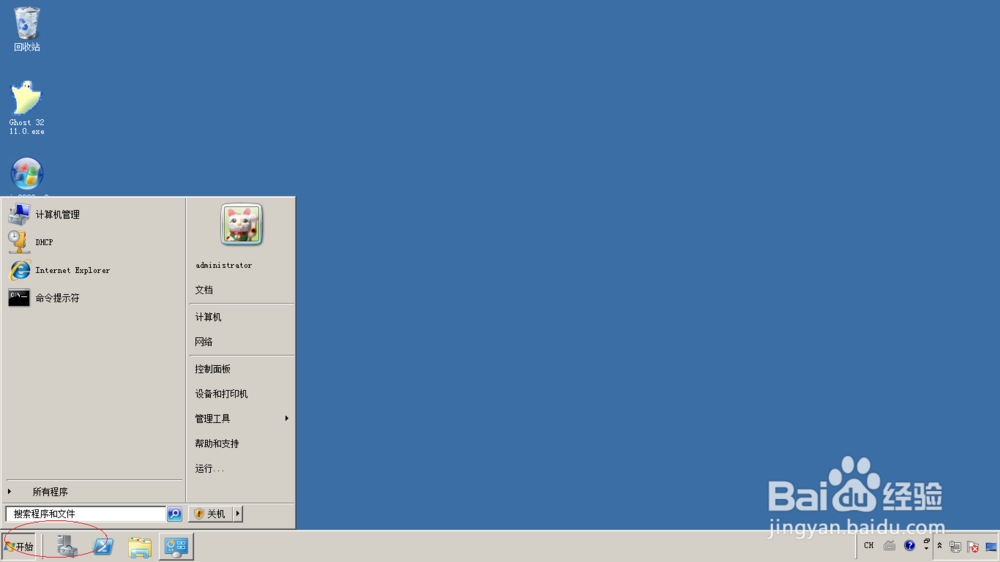
2、唤出任务栏开始菜单,选择"所有程序→管理工具→Internet信息服务(IIS)管理器"项。

3、唤出"Internet信息服务(IIS)管理器"程序窗口,点击左侧"WINSERVER2008"文件夹展开树形结构。
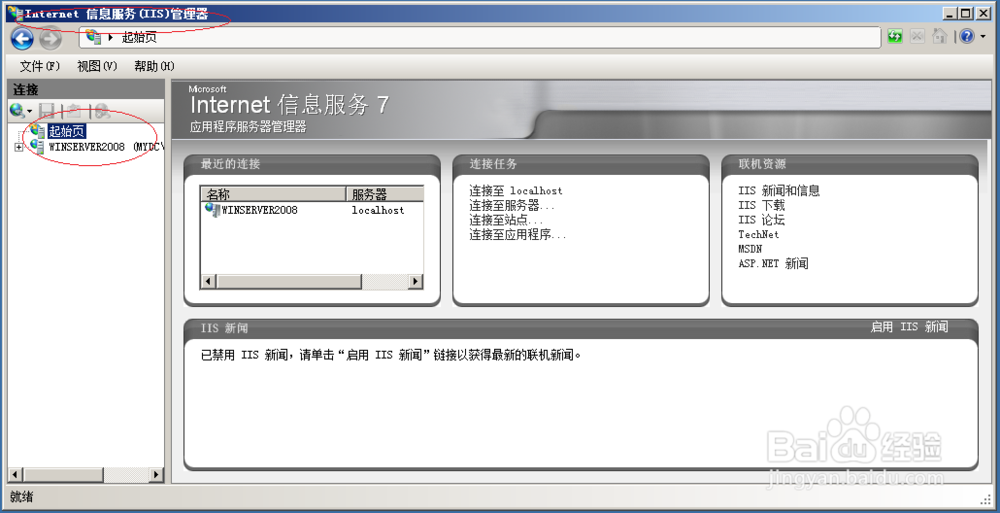
4、展开"WINSERVER2008→网站"文件夹,其内名称为Default Web Site的内置网站已启动。

5、唤出任务栏开始菜单,选择左侧"Internet Explorer"项。

6、唤出"Windows Internet Explorer"程序窗口,地址栏输入"http://127.0.0.1"用于连接内置网站。
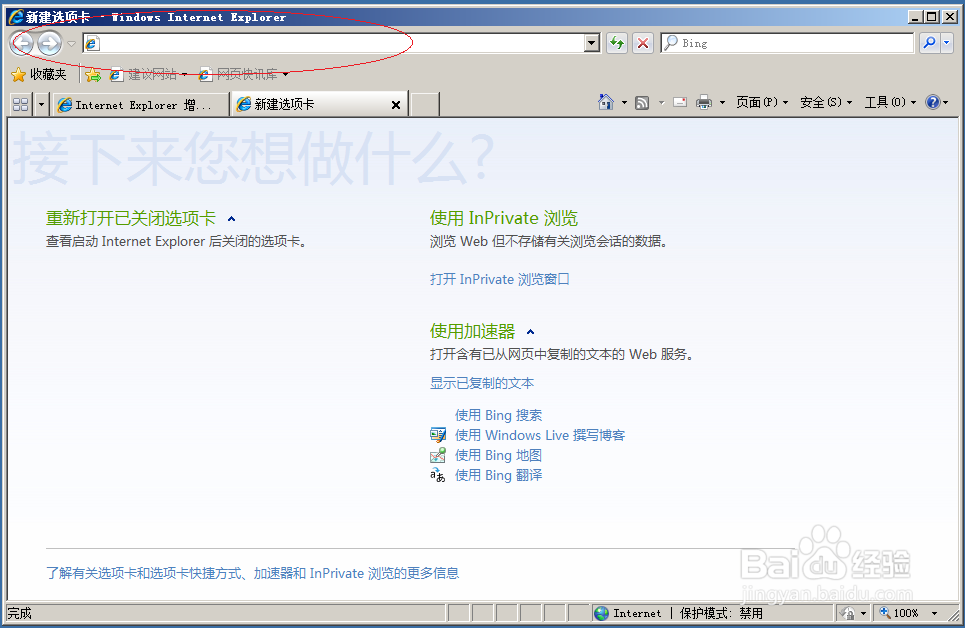
7、完成测试Web服务器安装成功的操作,本例到此希望对大家能有所帮助。

